Kann Alexa die iTunes-Bibliothek abspielen? [2025 Vollständiger Leitfaden]
Im Laufe der Jahre hat Alexa bei Gadget-Benutzern an Popularität gewonnen. Es hat sogar Apple-Nutzern gefallen. Schließlich ist ein virtueller KI-Assistent immer willkommen. Es bietet Komfort und ist einfach zu bedienen. Kennst du Alexa wirklich? Und was können wir mehr verlangen?
Die schlechte Nachricht ist, dass viele Benutzer fragen: „Kann Alexa die iTunes-Bibliothek abspielen?„Und sie bekommen nur negative Antworten. Allerdings werden wir das jetzt ändern.
In diesem Artikel wird die Frage zur Kompatibilität von Alexa mit iTunes und Apple Music beantwortet und wir werden Ihnen einige gute Neuigkeiten mitteilen, damit Sie iTunes und Apple Music kostenlos hören können, ohne Einschränkungen durch Geräte oder Geld.
Artikelinhalt Teil 1. Kann Alexa die iTunes-Bibliothek abspielen?Teil 2. Wie verbinde ich iTunes mit Alexa?Teil 3. Wie spiele ich iTunes/Apple Music Library auf Alexa ab?Teil 4. Wie spiele ich mein iTunes auf Alexa ohne iTunes ab?Teil 5. FAQs zum Abspielen von iTunes auf AlexaTeil 6. Fazit
Teil 1. Kann Alexa die iTunes-Bibliothek abspielen?
Kann Alexa die iTunes-Bibliothek abspielen? Dies ist eine häufig gestellte Frage. Bevor wir Ihre Frage beantworten, müssen Sie zunächst ein paar Dinge über Alexa verstehen und warum diese Frage oft von Benutzern wie Ihnen gestellt wird.
Was ist Alexa?
Amazon Alexa, besser bekannt als einfach Alexa, ist ein virtueller KI-Assistent, der von Amazon entwickelt wurde. Es wurde ursprünglich verwendet auf Amazon Echo Smart Speaker, ebenfalls von Amazon entwickelt. Es ist jedoch jetzt auf vielen Geräten und Gadgets verfügbar.
Alexa wird hauptsächlich über ein Wake-Word aktiviert. Dies ist ein Schlüsselwort, das Benutzer sagen werden, und wenn Alexa es hört, aktiviert Alexa seine Funktionen. Es kann auch durch den gleichen Vorgang deaktiviert werden.
Was kann Alexa tun?
Amazon Alexa ist in der Lage, mit Benutzern über Sprache zu interagieren, Notizen zu erstellen, Alarme einzustellen, die Uhrzeit anzuzeigen, Hörbücher abzuspielen und, was am wichtigsten ist, Musik abzuspielen und aufzunehmen. Wenn Sie Prime-Mitglied sind, können Sie sogar über Alexa bei Amazon bestellen.
Alexa hat auch Zugriff auf die Cloud, sodass Sie mit Alexa ganz einfach auf Ihre Dateien zugreifen können. Darüber hinaus verbessert Alexa kontinuierlich seine Fähigkeiten, indem es von anderen lernt. Obwohl es viele Funktionen hat, ist Alexa besser als großartiger Mediaplayer bekannt, da es in der Lage ist, Musik aus verschiedenen Quellen zu ziehen, darunter Spotify, TuneIn und vor allem iTunes.
Da Alexa eine Open-Source-Technologie ist, gibt es mehrere Drittanbieter, die die Fähigkeiten von Alexa weiter verbessern, indem sie sogenannte Fähigkeiten hinzufügen. Skills sind kostenlos verfügbar, während einige kostenpflichtig sind. Nichtsdestotrotz sind dies großartige Möglichkeiten, Alexa weiter zu genießen.
Kann Alexa iTunes Library abspielen?
Ja, Alexa kann iTunes und die Apple Music Library von Ihrem PC oder Mac abspielen, genau wie ich sie auf meinem Computer abspiele. Dies ist in der Tat die Funktion, für die Alexa am besten bekannt ist: die Musik-Streaming-Funktion. Es gibt jedoch Fälle, in denen Alexa nicht auf iTunes zugreifen kann, hauptsächlich weil iTunes bereits von Apple aufgegeben wurde.

Teil 2. Wie verbinde ich iTunes mit Alexa?
Durch den vorherigen Inhalt denke ich, dass Sie die Antwort auf die Frage haben, ob Alexa die iTunes-Mediathek abspielen kann. Als nächstes fragen Sie sich vielleicht: Kann iTunes mit Alexa verbunden werden? Machen Sie sich keine Sorgen, die Antwort finden Sie im folgenden Inhalt.
Um Ihre iTunes-Musik mit Alexa abzuspielen, müssen Sie iTunes zunächst mit Alexa verbinden. Bitte beachten Sie, dass beim Verbinden Ihres Geräts mit Alexa bestimmte Anforderungen zu beachten sind. Dazu gehören die Einrichtung von Amazon Alexa auf Ihrem Telefon oder Tablet und ein aktives iTunes-Musikabonnement.
Um iTunes mit Alexa zu verbinden, führen Sie die folgenden Schritte aus, wenn Sie die oben genannten Anforderungen erfüllen.
Schritt 1: Starten Sie Alexa auf Ihrem Gerät und tippen Sie auf das Menüsymbol in der oberen linken Ecke.
Schritt 2: Scrollen Sie nach unten und navigieren Sie zur Option Musik & Podcasts.
Schritt 3: Klicken Sie auf die Schaltfläche „Neuen Dienst verknüpfen“ und wählen Sie iTunes/Apple Music.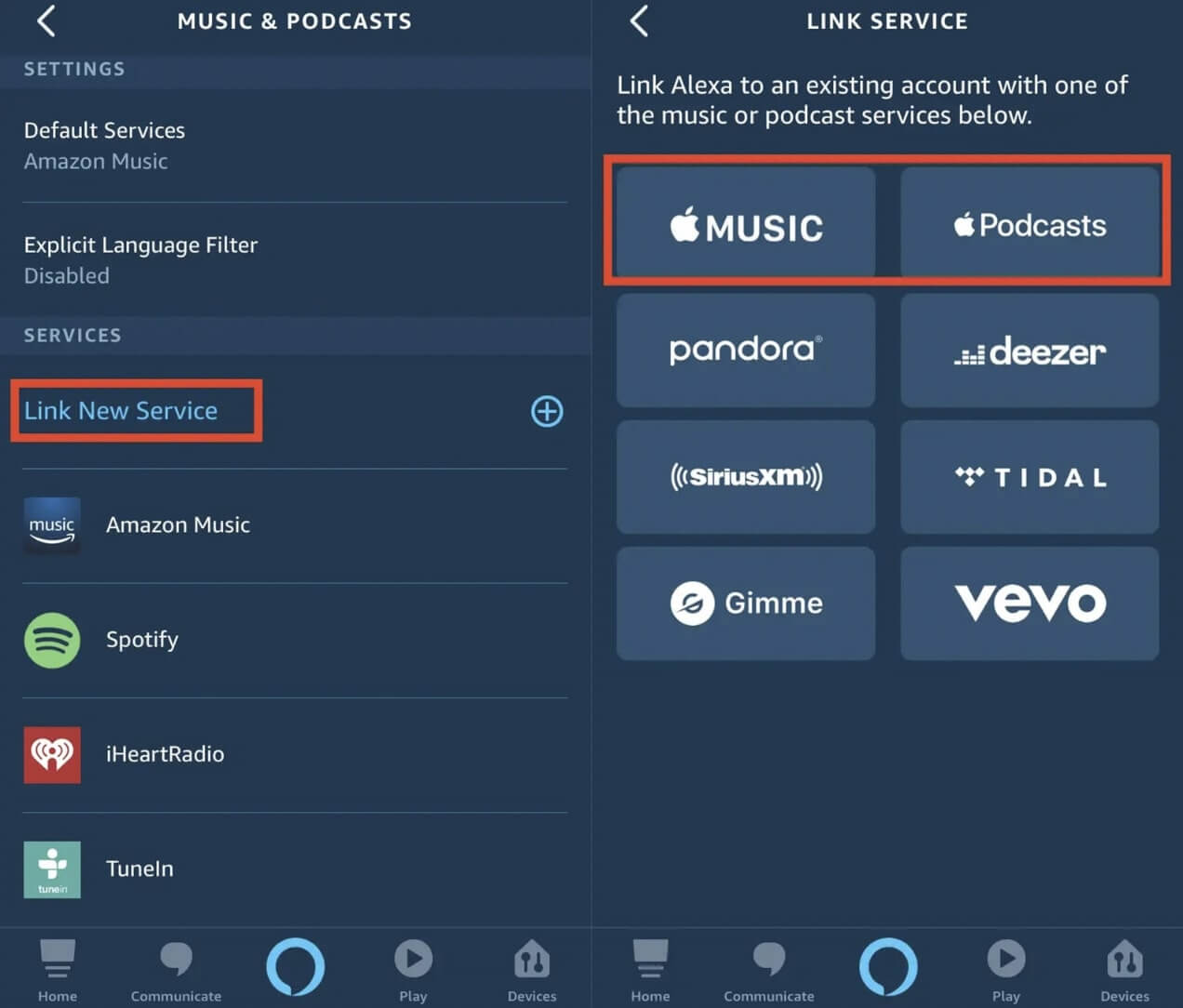
Schritt 4: Klicken Sie auf die Schaltfläche „Nutzung aktivieren“ und melden Sie sich mit Ihrer Apple-ID an, um fortzufahren.
Um iTunes/Apple Music zu Ihrem Gerät hinzuzufügen, können Sie auch Alexa.amazon.com aufrufen. Sobald Ihr Gerät mit Alexa verbunden ist, ist das Abspielen von iTunes-Musik ganz einfach. Lesen Sie weiter, um zu erfahren, wie Sie Alexa dazu bringen, Ihre iTunes-Musik abzuspielen.
Teil 3. Wie spiele ich iTunes/Apple Music Library auf Alexa ab?
Kann Alexa die iTunes-Bibliothek abspielen? Vielleicht wissen Sie jetzt die Antwort. Jetzt ist es an der Zeit, iTunes oder die Apple Music Library auf Alexa-Geräten abzuspielen. Das werden wir in diesem Abschnitt besprechen. Zuvor müssen Sie jedoch Folgendes sicherstellen:
- Ein aktives Apple Music-Abonnement oder eine kostenlose Testversion
- Ein Alexa-unterstütztes Gerät
- Ein mit der Alexa-App eingerichtetes Android- oder iOS-Gerät (optional)
Sobald Sie diese drei Dinge haben, können Sie mit dem Abspielen der iTunes-Mediathek auf Alexa fortfahren. Beginnen wir mit unserer ersten Methode.
Option 1: Spielen Sie Apple Music/iTunes mit Alexa über Bluetooth ab
Es ist möglich, über Alexa über Bluetooth auf Ihre iTunes-Bibliothek zuzugreifen. Sie benötigen jedoch zuerst einen Lautsprecher mit Bluetooth-Unterstützung. Sobald Sie dies haben, sollten Sie Ihren Computer, auf dem sich die iTunes-Bibliothek befindet, mit dem Lautsprecher verbinden, auf dem Alexa installiert ist.
So können Sie den Lautsprecher mit Alexa koppeln:
Schritt 1. Öffnen Sie den Lautsprecher und versetzen Sie ihn in den Kopplungsmodus
Hinweis: Lautsprecher haben Handbücher, die Ihnen erklären, wie Sie sie in bestimmte Modi versetzen.
Schritt 2. Gehen Sie nun zur Website amazon.com in Ihrem Webbrowser. Sie können die Alexa-App auch auf Ihrem Android- oder iOS-Gerät öffnen
Schritt 3. Sobald Sie auf der Website sind, klicken Sie links auf der Seite auf die Option „Einstellungen“.
Schritt 4: Wählen Sie im Abschnitt „Geräte“ Ihr Gerät aus.
Schritt 5. Klicken Sie nun auf Bluetooth.
Schritt 6: Wählen Sie „Neues Gerät koppeln“.
Schritt 7: Wählen Sie unter „Verfügbare Lautsprecher“ Ihr Gerät aus. Warten Sie eine Weile, wenn es in diesem Abschnitt immer noch nicht gefunden wird.
Sobald Sie mit dem Streamen von Musik mit Alexa beginnen, können Sie es steuern, indem Sie etwas zum Lautsprecher sagen. Nach dem Erkennen des Befehls sollte Alexa ihn auslösen. Sie können auch die Schaltfläche Trennen in der App auswählen, um das Musikstreaming zu beenden.
Option 2. Richten Sie Apple Music als Standardmusikdienst auf Alexa ein
Wenn Sie Alexa und iTunes nicht immer wieder zusammen einrichten möchten, können Sie dies jederzeit einrichten Apple Music als Standard-Musikdienst. Auf diese Weise wählt Alexa automatisch Ihre iTunes-Bibliothek zum Abspielen aus. Das ist wie man es macht:
Schritt 1. Öffnen Sie die Alexa-App auf Ihrem iOS- oder Android-Gerät.
Schritt 2. Tippen Sie auf das Menü in der oberen linken Ecke des Bildschirms.
Schritt 3. Wählen Sie Einstellungen.
Schritt 4. Wählen Sie unter „Einstellungen“ die Option „Musik“ aus.
Schritt 5. Tippen Sie nun auf „Neuen Dienst verknüpfen“ > „Apple Music“.
Schritt 6: Gehen Sie zur Option „Zur Verwendung aktivieren“.
Schritt 7. Befolgen Sie nun die Schritte, die auf Ihrem Bildschirm angezeigt werden. Möglicherweise müssen Sie sich für diesen Schritt mit Ihrer Apple-ID anmelden und eine zweistufige Authentifizierung durchführen.
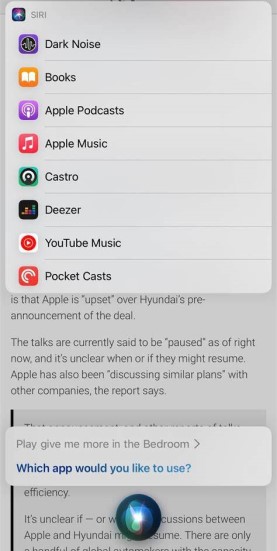
Sobald Sie dies getan haben, müssen Sie diese Schritte für die zweite Phase ausführen:
Schritt 1. Öffnen Sie die Alexa-App und rufen Sie dann erneut das Menü in der oberen linken Ecke des Bildschirms auf.
Schritt 2. Wählen Sie Einstellungen und fahren Sie mit Musik fort.
Schritt 3: Wählen Sie im Abschnitt „Kontoeinstellungen“ die Option „Standarddienste“ aus.
Schritt 4. Tippen Sie abschließend auf Apple Music.
Dadurch wird Apple Music als Standardmusikdienst festgelegt. Auf diese Weise erkennt Alexa diese Einstellung und spielt standardmäßig immer Ihre iTunes-Mediathek ab.
Option 3. Alexa bitten, die iTunes-Bibliothek abzuspielen Play
Sie haben auch die Möglichkeit, einfach mit Alexa zu sprechen, um Ihre iTunes-Mediathek abzuspielen. Dies ist die einfachste Methode, aber unsere Rede enthält einige Ungenauigkeiten, sodass sie möglicherweise aus dem Kontext gerissen wird. Kurz gesagt, es ist nicht effektiv und ungenau. Wenn Sie mit dieser Methode fortfahren möchten, ist sie jedoch praktikabel.
Sie müssen lediglich etwas sagen, um anzuzeigen, dass Sie Musik abspielen möchten. Dies kann irgendwo von „Alexa, spiele Musik auf Apple Music“ oder „Alexa, spiele Wrecking Ball auf Apple Music“ sein. Solange Sie Apple Music einschließen, sollte es in Ordnung sein. Wenn Sie noch weiter gehen möchten, können Sie anstelle von Apple Music immer iTunes sagen.
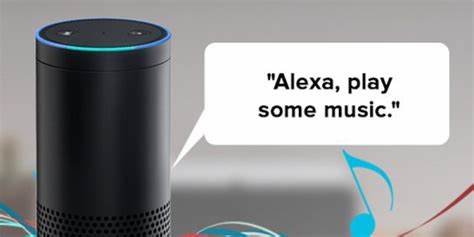
Unabhängig davon, ob Sie Alexa zum Abspielen Ihrer iTunes-Mediathek verwenden möchten, stehen Ihnen drei Optionen zur Auswahl, sodass Sie dies problemlos tun können. Da die Verbindung zwischen Alexa und iTunes jedoch recht instabil sein kann, besteht der beste Weg, iTunes-Musik abzuspielen, darin, die Songs herunterzuladen und sie offline auf Alexa abzuspielen. Wie lade ich also Musik von iTunes herunter? Das beantworten wir Ihnen im nächsten Abschnitt.
Teil 4. Wie spiele ich mein iTunes auf Alexa ohne iTunes ab?
Sie kennen bereits die Antwort auf die Frage „Kann Alexa die iTunes-Mediathek abspielen?“ so was jetzt? Jetzt erfahren Sie, wie Sie Ihre iTunes-Mediathek auf eine andere Art wiedergeben können. Dieses Mal benötigen Sie jedoch weder Bluetooth noch iTunes noch das Internet. Sie benötigen nur ein Programm.
TuneSolo Apple Musikkonverter ist ein Tool, mit dem Sie Ihre Apple Music- und iTunes-Songs extrahieren können. Daher ist es das perfekte Tool, um die Songs aus Ihrer iTunes- und Apple Music-Bibliothek herauszunehmen und herunterzuladen, damit Sie sie für immer behalten können.
Wenn Sie herunterladen möchten und Behalten Sie Ihre Apple Music- oder iTunes-Songs für immer und sie ohne Einschränkungen auf jedem Gerät (wie Alexa oder Ihren Telefonen) oder Plattform abspielen können, ist dieser Konverter eine ausgezeichnete Option. Sie können unten auf die Schaltfläche „Sicher“ klicken, um es jetzt kostenlos zu testen.
Versuchen Sie es kostenlos Versuchen Sie es kostenlos
Hauptmerkmale von TuneSolo Apple-Musikkonverter:
- Verschiedene unterstützte Formate und Geräte für Offline-Hören. TuneSolo Unterstützt auch viele Formate, sodass Sie die heruntergeladenen Dateien ohne Internet- und Gerätebeschränkungen anhören können. Sie können die Apple Music-Songs ganz einfach auf Alexa, iOS-Geräten, Xbox-, PSP- und Zune-Konsolen sowie Android-Smartphones abspielen.
- DRM-Entfernung. Ein weiteres bemerkenswertes Merkmal dieser Software ist ihre Fähigkeit, den DRM-Schutz zu entfernen. Nachdem Sie das FairPlay DRM aus der iTunes-Bibliothek entfernt haben, können Sie es beliebig verwenden. Sie können sogar das Format, die Metadaten und andere Eigenschaften ändern.
- Hohe Konvertierungs- und Download-Geschwindigkeit. Dieser Konverter hat eine relativ hohe Konvertierungsrate. Insbesondere kann er bis zu 16-mal schneller sein als herkömmliche Konverter. Darüber hinaus besteht die Möglichkeit, mehrere Dateien gleichzeitig herunterzuladen oder zu konvertieren.
- Integrierter Apple Music Web Player. Benutzer können sich mit ihrer Apple-ID anmelden Tunesolo, um mit der Musiksuche und dem Herunterladen fortzufahren. Sie können die Apple Music- und iTunes-Songs aus ihrer Online-Musikbibliothek herunterladen.

Es ist klar, dass TuneSolo ist ein mächtiges Werkzeug. Lassen Sie uns also nicht länger dauern und die Schritte zum Wie vorstellen TuneSolo Funktioniert, um Ihre iTunes-Mediathek offline auf Alexa abzuspielen.
So hören Sie iTunes-/Apple-Music-Songs auf Alexa mit Alexa Tunesolo
Schritt 1. Greifen Sie auf den integrierten Apple Web Player zu Tunesolo
Laden Sie die neueste kostenlose Testversion von herunter Tunesolo Laden Sie Apple Music Converter auf Ihren Desktop-Computer (Mac oder Windows-PC) herunter. Wenn Sie den Konverter nach der Installation öffnen, wird beim Start ein einfaches Tutorial angezeigt. Klicken Sie auf die Schaltfläche „Apple Web Player öffnen“, dann können Sie auf den integrierten Apple Web Player zugreifen.
Schritt 2. Wählen Sie aus Ihrer Bibliothek aus, welche iTunes-/Apple-Music-Songs konvertiert werden sollen
Öffnen Sie Ihre Bibliotheks-Playlist, um die Musik oder das Album auszuwählen, die Sie konvertieren möchten, nachdem Sie sich bei Ihrem Apple Music-/iTunes-Konto angemeldet haben.
Ziehen Sie die Songs/Playlists/Alben per Drag-and-Drop in die rote Blase und dann Tunesolo Apple Music Converter fügt alle Titel zur Konvertierungsliste hinzu.
Schritt 3: Anpassen der Download-Ausgabeeinstellungen
In den Popup-Konvertierungsfenstern können Sie ein Ausgabeformat aus dem Formatmenü „Alle Dateien konvertieren in“ oben rechts auswählen, wenn Sie die Songs stapelweise konvertieren möchten, oder Sie können das Ausgabeformat für jedes Audio manuell auswählen . Mehrere Ausgabeformate werden unterstützt: MP3, M4A, WAV, FLAC usw.
Schritt 4. Laden Sie die Songs herunter und übertragen Sie sie zum Offline-Hören auf Alexa
Der nächste Schritt besteht darin, auf die Schaltfläche „Konvertieren“ unten im Fenster zu klicken. Dadurch wird der Vorgang gestartet, sodass Sie eine Weile warten müssen, bis er abgeschlossen ist.
Nachdem Sie fertig sind, können Sie Ihre iTunes-Mediathek aus dem Offline-Speicher abspielen. Wir können Ihnen auch Tipps geben, wenn Sie möchten Verschieben Sie die Dateien mit einer externen Festplatte.

Teil 5. FAQs zum Abspielen von iTunes auf Alexa
F1: Wie bringe ich Alexa dazu, meine iTunes-Playlist abzuspielen?
Um iTunes-Songs auf Alexa abzuspielen, müssen Sie Ihre iTunes-Mediathek über ein Bluetooth-Gerät an Alexa streamen. Darüber hinaus können Sie auch verwenden TuneSolo Apple Music Converter, um Apple Music- oder iTunes-Songs herunterzuladen und sie dann zur Wiedergabe an Alexa zu übertragen.
F2: Warum spielt Alexa meine iTunes-Musik nicht ab?
Wenn Ihre Alexa Ihre iTunes-Songs nicht abspielt, kann das einen der folgenden Gründe haben: eine schlechte Netzwerkverbindung, Ihr Alexa-Gerät ist zu weit entfernt, Ihre Alexa-App oder iTunes sind nicht auf dem neuesten Stand oder Ihr Konto ist nicht richtig eingerichtet. Alle oben genannten Gründe führen dazu, dass Alexa Ihre iTunes-Songs nicht abspielen kann. Um dieses Problem zu vermeiden, sollten Sie also besser verwenden TuneSolo um iTunes-Songs herunterzuladen und sie dann zur Wiedergabe an Alexa zu übertragen.
Teil 6. Fazit
Alexa ist in der Tat eine praktische Technologie. Mit dem Hinzufügen von Fähigkeiten können Sie es wirklich zum Glänzen bringen. Es ist jedoch nicht perfekt. Aus diesem Grund fragen viele Benutzer: "Kann Alexa die iTunes-Bibliothek abspielen?" Glücklicherweise ist die Antwort auf diese Frage ja.
Jetzt, da Sie die Antwort auf "Kann Alexa die iTunes-Bibliothek abspielen" kennen, müssen Sie sich fragen, wie das geht. Mit dieser Anleitung sollte Ihnen das nicht schwer fallen. Hoffentlich hat Ihnen dieser Artikel bei dem geholfen, was Sie tun möchten.